Win10安装摄像头驱动教程
Win10如何装摄像头驱动?

在现代计算机环境中,摄像头已经成为视频通话、在线会议和内容创作的重要工具。然而,当我们将摄像头连接到Windows 10电脑时,有时会遇到驱动程序问题。驱动程序是摄像头能够正常工作的关键,如果没有正确安装或更新驱动程序,摄像头可能无法被系统识别或使用。本文将详细介绍如何在Windows 10系统中安装摄像头驱动程序,确保您的摄像头能够正常工作。

一、安装前的准备工作
在开始安装之前,请确保您已经完成了以下准备工作:

1. 确认摄像头型号:了解您的摄像头的品牌和型号,这将有助于您下载正确的驱动程序。
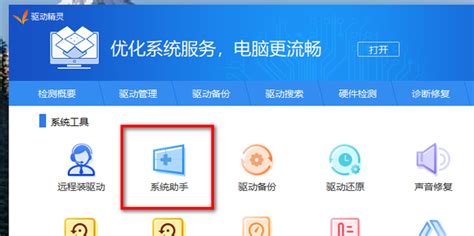
2. 下载驱动程序:访问摄像头制造商的官方网站,下载适用于Windows 10的最新驱动程序。如果您不确定自己的摄像头型号,可以使用如驱动人生或驱动精灵等第三方工具来自动检测并下载相应的驱动程序。

3. 备份数据:虽然安装驱动程序通常不会影响系统文件,但为了避免意外情况发生,建议备份重要数据。
二、使用设备管理器更新驱动程序
设备管理器是Windows系统自带的一个工具,可以帮助我们管理和更新硬件设备驱动程序。以下是使用设备管理器更新摄像头驱动程序的详细步骤:
1. 连接摄像头:将摄像头通过USB端口连接到计算机上。如果连接不良,可能会导致驱动程序无法识别设备。
2. 打开设备管理器:按下Win + X键组合,选择“设备管理器”。这将打开一个包含所有已连接硬件设备的列表窗口。
3. 找到摄像头设备:在设备管理器窗口中,展开“照相机”或“成像设备”选项(有时也可能显示为“图像设备”),查看是否有您的摄像头设备显示。如果没有,可能需要点击“操作”菜单中的“扫描检测硬件改动”,让系统重新扫描并识别新连接的硬件设备。
4. 更新驱动程序:右键点击摄像头设备,选择“更新驱动程序”,然后选择“自动搜索更新的驱动程序软件”。Windows 10会自动从网络上搜索匹配的驱动程序并进行安装。如果系统找到了合适的驱动程序,它会自动下载并安装。安装过程中,您可能需要等待一段时间,具体时间取决于您的网络速度和驱动程序的大小。
5. 测试效果:安装完成后,建议重启电脑以确保新安装的驱动程序生效。重启后,打开相机应用程序或您常用的视频通话软件(如QQ、Skype等),检查摄像头是否正常工作。如果一切正常,您应该能够看到视频画面。如果无法正常工作,请尝试以下其他方法。
三、手动下载并安装驱动程序
如果设备管理器未能自动找到合适的驱动程序,您可以手动下载并安装驱动程序。以下是具体步骤:
1. 下载驱动程序:访问摄像头制造商的官方网站,找到适用于Windows 10的最新驱动程序下载链接。下载完成后,双击安装文件并按照提示完成安装过程。
2. 运行安装程序:双击下载的驱动程序安装包,系统会弹出一个安装向导窗口。按照提示逐步操作,直到安装完成。在安装过程中,您可能需要选择安装路径、同意许可协议等。
3. 重启计算机:安装完成后,重新启动计算机以确保驱动程序生效。
4. 测试效果:再次打开相机应用程序或视频通话软件,检查摄像头是否正常工作。如果仍然无法正常工作,请尝试以下方法。
四、常见问题及解决方法
1. 摄像头未被检测到:
确保USB端口正常工作,尝试更换USB端口或使用其他USB设备测试端口是否正常。
检查摄像头是否已正确连接到电脑的USB端口上,并且连接稳固。
如果摄像头是内置在笔记本电脑上的,请确保摄像头没有被禁用或遮挡。
2. 设备管理器中无黄色感叹号但摄像头仍不工作:
可能是驱动程序不兼容或有冲突。尝试卸载当前驱动程序,然后重新安装最新版本的驱动程序。
在设备管理器中右键点击摄像头设备,选择“卸载设备”。卸载完成后,重启电脑并再次尝试安装驱动程序。
3. 摄像头画面模糊或质量差:
检查摄像头镜头是否干净,使用干净的软布轻轻擦拭镜头表面。
调整摄像头设置,如亮度、对比度、分辨率等,以获得更好的视频质量。
如果以上方法无效,可能是摄像头本身质量问题或硬件故障。尝试更换其他摄像头进行测试。
4. 驱动程序安装失败:
确保下载的驱动程序与您的操作系统版本相匹配(例如Windows 10 64位或32位)。
检查是否有杀毒软件或防火墙阻止了驱动程序的安装。尝试暂时禁用这些安全软件,然后再次尝试安装驱动程序。
如果仍然无法安装,请尝试以管理员身份运行安装程序(右键点击安装文件,选择“以管理员身份运行”)。
五、使用第三方工具安装驱动程序
除了使用设备管理器手动更新驱动程序外,还可以使用第三方工具来自动检测并安装驱动程序。以下是一些常用的第三方工具:
1. 驱动人生:这是一款专业的驱动程序管理软件,可以自动检测计算机中的所有硬件设备,并提供最新的驱动程序下载和安装服务。
2. 驱动精灵:这款软件同样可以自动检测计算机中的硬件设备,并提供驱动程序的下载和安装服务。它还支持硬件设备的备份和还原功能,方便用户在需要时恢复原来的驱动程序。
使用这些第三方工具时,只需打开软件并按照提示操作即可。它们会自动检测您的硬件设备并推荐合适的驱动程序进行安装。
六、总结
通过以上步骤,您应该能够在Windows 10系统中成功安装摄像头驱动程序并解决常见的驱动问题。如果在安装过程中遇到任何问题或疑问,请查阅摄像头的用户手册或联系制造商获取进一步支持。同时,建议您定期更新驱动程序以保持设备的最佳性能和兼容性。希望本文能够帮助到您!
新锐游戏抢先玩
游戏攻略帮助你
更多+-
05/01
-
05/01
-
05/01
-
05/01
-
05/01









